Renderizar linhas e colunas ocultas em arquivos do Excel usando GroupDocs.Viewer para .NET
Introdução
Trabalhar com planilhas complexas frequentemente envolve lidar com linhas e colunas ocultas que contêm informações críticas. Exibir esses elementos de forma eficiente sem modificar a estrutura original do documento é crucial. GroupDocs.Viewer para .NET é excelente na renderização de linhas e colunas ocultas em documentos do Excel, o que o torna uma ferramenta inestimável para relatórios financeiros ou planilhas de gerenciamento de projetos.
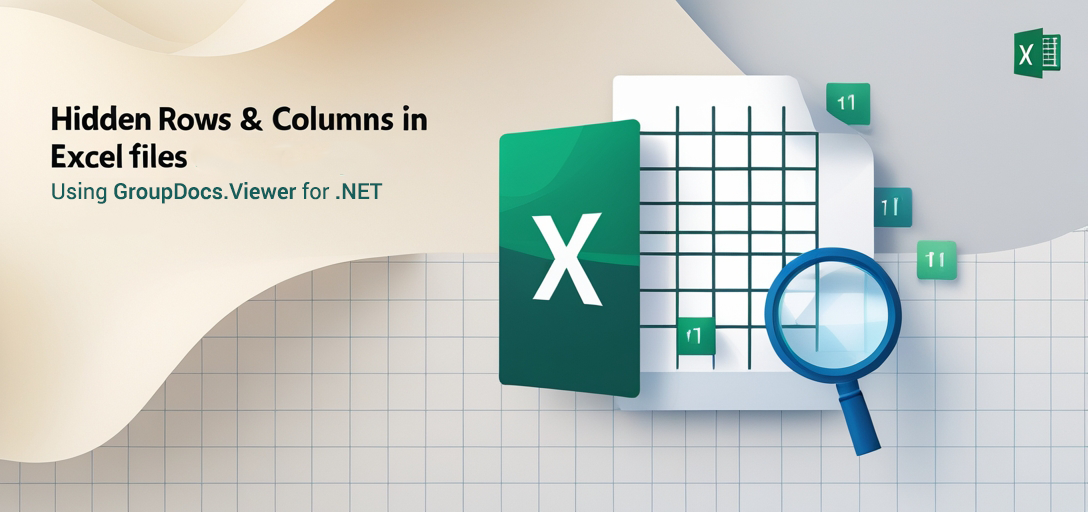
Neste tutorial, demonstraremos como usar o GroupDocs.Viewer para renderizar com eficácia esses elementos ocultos tão elusivos. Ao final deste guia, você saberá como:
- Configurar GroupDocs.Viewer para .NET para exibir linhas e colunas ocultas
- Integre funcionalidades de renderização em seus aplicativos C#
- Otimize o desempenho ao lidar com arquivos grandes do Excel
Pré-requisitos
Antes de começar, certifique-se de ter:
- Ambiente de desenvolvimento .NET: Configure um ambiente de desenvolvimento como o Visual Studio.
- Biblioteca GroupDocs.Viewer: Instale o GroupDocs.Viewer para .NET (versão 25.3.0).
- Arquivo Excel de exemplo: Prepare um arquivo Excel com linhas e colunas ocultas para testar a implementação.
Configurando o GroupDocs.Viewer para .NET
Para começar, adicione a biblioteca GroupDocs.Viewer ao seu projeto usando um destes métodos:
Console do gerenciador de pacotes NuGet
Install-Package GroupDocs.Viewer -Version 25.3.0
.NET CLI
dotnet add package GroupDocs.Viewer --version 25.3.0
Em seguida, obtenha uma avaliação gratuita ou uma licença temporária para acesso total aos recursos da biblioteca em Documentos do Grupo. Inicialize e configure o GroupDocs.Viewer em seu aplicativo C#:
using System;
using GroupDocs.Viewer;
// Inicialize o objeto Viewer com um caminho para seu documento Excel
using (Viewer viewer = new Viewer("path/to/your/sample.xlsx"))
{
// Sua lógica de renderização irá aqui
}
Esta configuração prepara você para implementar recursos avançados, como renderizar linhas e colunas ocultas.
Guia de Implementação
Renderizando linhas e colunas ocultas
Concentre-se em renderizar elementos ocultos em arquivos do Excel usando o GroupDocs.Viewer. Veja como funciona:
Inicializando o objeto Viewer
Criar um Viewer objeto com seu documento de amostra contendo linhas ou colunas ocultas.
string outputDirectory = @"YOUR_OUTPUT_DIRECTORY";
string pageFilePathFormat = Path.Combine(outputDirectory, "page_{0}.html");
using (Viewer viewer = new Viewer(@"YOUR_DOCUMENT_DIRECTORY/SAMPLE_XLSX_WITH_HIDDEN_ROW_AND_COLUMN"))
{
// Configurações adicionais serão feitas aqui
}
Configurando HtmlViewOptions
Configurar HtmlViewOptions para renderizar o documento com recursos incorporados.
// Definir opções para renderização de HTML com recursos incorporados
HtmlViewOptions options = HtmlViewOptions.ForEmbeddedResources(pageFilePathFormat);
Habilitando a renderização de linhas e colunas ocultas
Configurar SpreadsheetOptions dentro de HtmlViewOptions para permitir a renderização de linhas e colunas ocultas.
options.SpreadsheetOptions.RenderHiddenColumns = true;
options.SpreadsheetOptions.RenderHiddenRows = true;
Esta etapa garante que todos os dados ocultos no seu arquivo Excel fiquem visíveis quando renderizados como HTML.
Renderizando o Documento
Por fim, use o View método para renderizar o documento com opções especificadas:
viewer.View(options);
Dicas para solução de problemas
- Problemas no caminho do documento: Garanta que os caminhos estejam corretamente definidos e acessíveis.
- Compatibilidade de versões: Verifique se o GroupDocs.Viewer versão 25.3.0 é compatível com seu ambiente.
Aplicações práticas
- Relatórios financeiros: Exiba dados financeiros ocultos sem alterar a planilha original para fins de transparência e auditoria.
- Gerenciamento de projetos: Visualize todas as tarefas, incluindo aquelas marcadas como concluídas ou inativas, para garantir um acompanhamento abrangente do projeto.
- Análise de dados: Descubra insights de linhas/colunas ocultas durante processos extensivos de análise de dados.
integração com outros sistemas .NET pode aprimorar funcionalidades, como conectar o processo de renderização a um aplicativo web para geração de relatórios dinâmicos.
Considerações de desempenho
- Otimize o uso da memória gerenciando visualizações de documentos de forma eficiente e descartando recursos prontamente.
- Aproveite o processamento em lote ao lidar com vários documentos para reduzir a sobrecarga.
Aderir às melhores práticas no gerenciamento de memória do .NET garante que seus aplicativos permaneçam com bom desempenho, mesmo com arquivos grandes do Excel.
Conclusão
Você aprendeu a usar o GroupDocs.Viewer para .NET para renderizar linhas e colunas ocultas em planilhas do Excel. Este poderoso recurso aprimora a visibilidade dos dados sem alterar a estrutura original do documento, tornando-o inestimável para diversos cenários profissionais.
Continue explorando outras funcionalidades do GroupDocs.Viewer visitando seu documentação ou tente implementar esta solução em seu próximo projeto.
Seção de perguntas frequentes
- Posso renderizar elementos ocultos em arquivos grandes do Excel?
- Sim, o GroupDocs.Viewer lida com arquivos grandes de forma eficiente com a configuração adequada.
- Preciso de uma licença permanente para usar o GroupDocs.Viewer?
- Uma avaliação gratuita está disponível para testes iniciais; compra ou licenças temporárias são necessárias para uso prolongado.
- Este recurso é suportado em todas as plataformas .NET?
- Sim, é compatível com vários frameworks e versões do .NET.
- Como lidar com erros durante a renderização?
- Implemente o tratamento de exceções para capturar e resolver problemas como erros de caminho de arquivo ou formatos de documentos não suportados.
- O GroupDocs.Viewer pode ser integrado facilmente a aplicativos existentes?
- Com certeza, sua API foi projetada para integração perfeita com aplicativos .NET.
Recursos
- Documentação: Documentação do GroupDocs Viewer .NET
- Referência de API: Guia de referência de API
- Download: Últimos lançamentos
- Comprar: Compre o GroupDocs.Viewer
- Teste grátis: Experimente gratuitamente
- Licença Temporária: Solicitar uma Licença Temporária
- Fórum de Suporte: Fórum de Suporte do GroupDocs